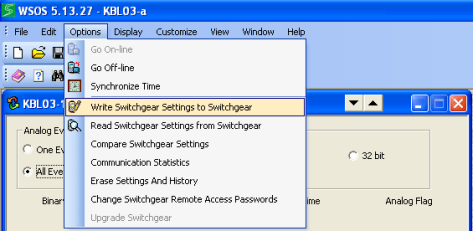Berikut ini adalah cara setting SCADA DNP 3.0 Keypoint Schneider ADVC agar bisa terhubung ke modem menggunakan software WSOS. (Pastikan komputer / laptop sudah terinstall software WSOS terbaru)
- Klik Software Schneider ADVC > WSOS
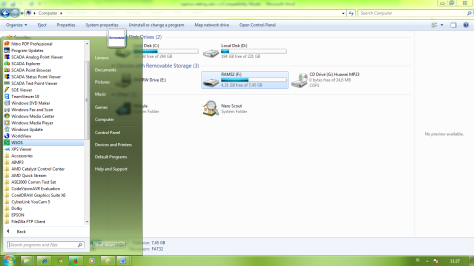
- Berikut tampilan awal software WSOS
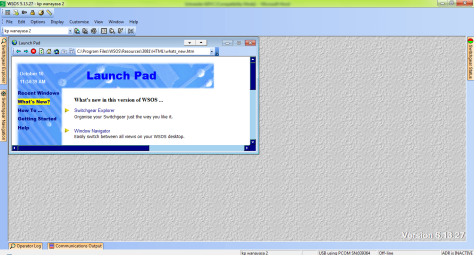
- Klik Options pada menu bar > kemudian klik Go On-Line
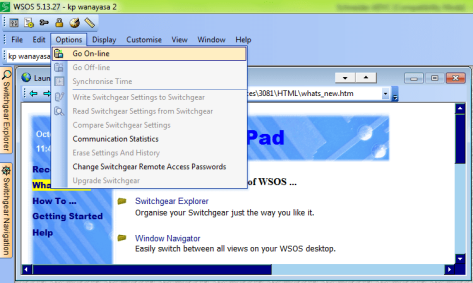
- Berikut tampilan setelah klik On-Line (Meminta konfirmasi Status USB Device Connected)

- Kemudian di klik OK dan tunggu proses koneksi device ADVC ke PC sampai selesai
- Kemudian mengaktifkan DNP3.0 pada Schneider ADVC dengan cara klik display > Configuration > Feature Selection
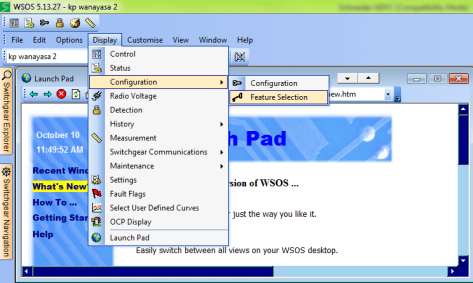
- Kemudian pada tampilan Feature Selection seperti berikut, aktifkan DNP3 pada menu communication > caranya dengan memberi centang pada kolom DNP3 Available
- Ketika mengaktifkan DNP3 tersebut akan diminta password-nya > Pass : capm > lalu klik OK
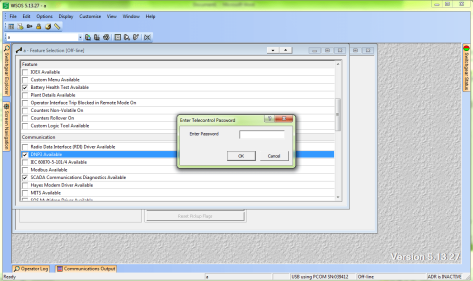
- Setelah mengaktifkan DNP3 tersebut, akan muncul menu (DNP3) di menu Switchgear Communications
- Kemudian Klik Display > Switchgear Communications > Protocols > DNP3 > DNP3 Communicatios Configuration

- Aktifkan DNP3.0 tersebut pada port C (pada kolom Switchgear Port diisikan Port C)
- Kemudian diklik Configure (utk konfigurasi DNP3 di Port C)

- Berikut tampilan Port Configuration > lihat pada tab Port C
- Aktifkan Mode menjadi Remote, Baud Rate : 9600, Parity : None, Stop Bits : 1, Preamble : Disable, RTS dan CTS : disable (seperti capture dibawah ini)
- Setelah disamakan parameter komunikasinya, kemudian di close saja (diklik silang dikanan atas) dan dilanjutkan pada menu Unsolicited
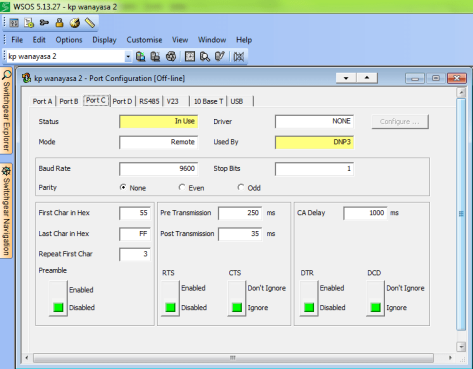
- Berikut tampilan DNP3 Unsolicited
- Yang perlu diperhatikan adalaah Master Addres-nya (3)
- Setelah dilakukan pengecekan pada master addres, kemudian diclose saja (diklik silang dikanan atas) dan dilanjutkan pada menu Transmission Services
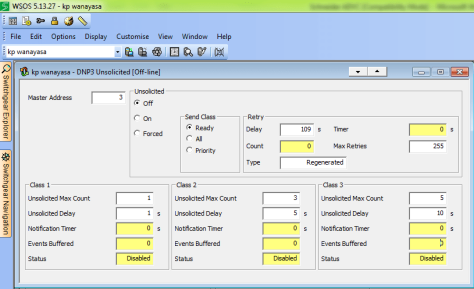
- Berikut tampilan DNP3 Transmission Services
- Yang perlu diperhatikan adalaah DNP Addres-nya (5), dan Data Link Confirm-nya (Never)
- Setelah dilakukan pengecekan pada master addres, kemudian diclose saja (diklik silang dikanan atas) dan dilanjutkan pada menu Point Configuration
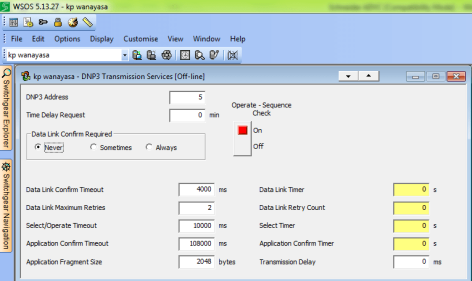
- Berikut tampilan DNP3 Point Configuration,
- Untuk LBS > apabila Point Mapping masih None > dilakukan select Map menjadi DNP3 Standard LBS
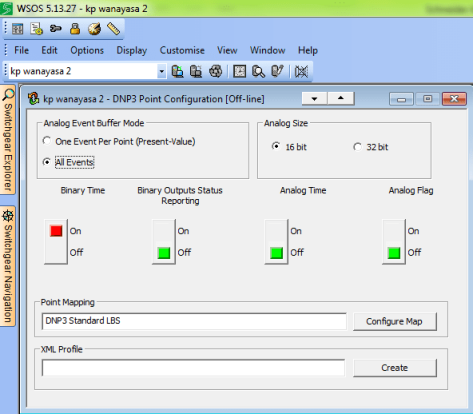
- Untuk Recloser > apabila Point Mapping masih None > dilakukan select Map menjadi DNP3 Standard ACR2

- Kemudian diklik Configure Map
- Berikut Configure Map pada Schneider ADVC LBS
- BINARY INPUT
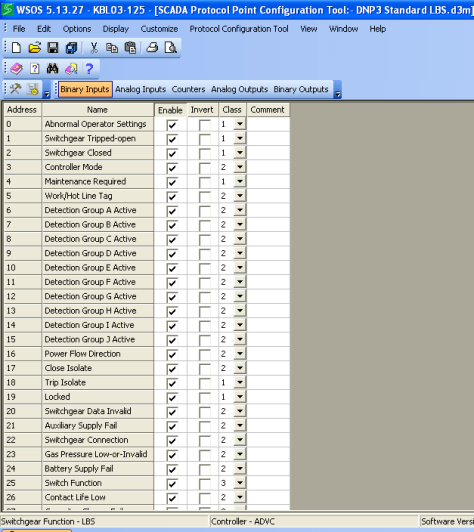
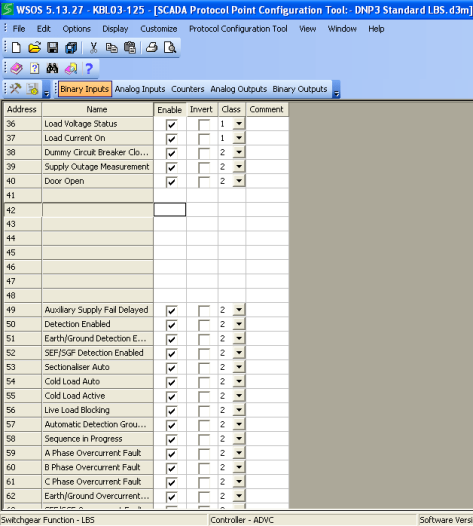
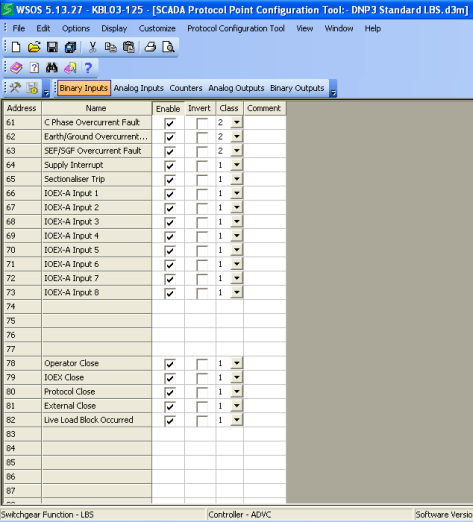
- ANALOG INPUT
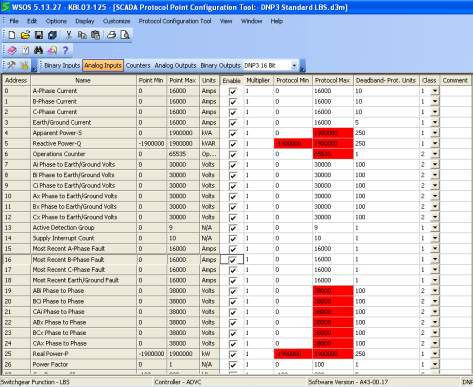
- BINARY OUTPUT
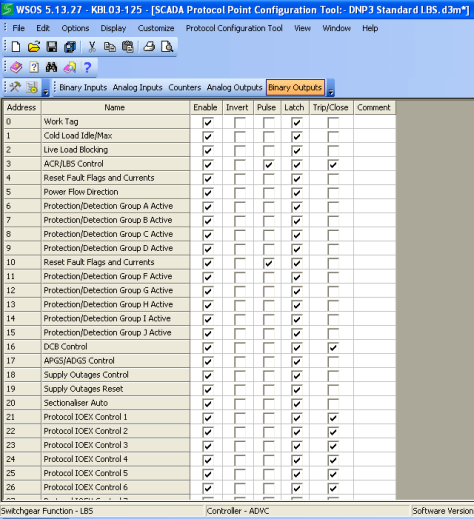
- Berikut Point Addres pada File Downlink (advc.db) untuk Schneider LBS
Point Addres Scada Keterangan Status 1 S.L/R DI-3 sudah ditarik scada 2 S.Open CB DI-1 single status sudah ditarik scada 3 S.Close CB DI-2 single status sudah ditarik scada 4 S. Hot Line Tag DI-5 sudah ditarik scada 5 S. Fault phasa R DI-59 sudah ditarik scada 6 S. Fault phasa S DI-60 sudah ditarik scada 7 S. Fault phasa T DI-61 sudah ditarik scada 8 S. Fault phasa N DI-62 sudah ditarik scada Meter 1 VLL a AI-19 No scaling sudah ditarik scada 2 VLL b AI-20 No scaling sudah ditarik scada 3 VLL c AI-21 No scaling sudah ditarik scada 4 Ia AI-0 No scaling sudah ditarik scada 5 Ib AI-1 No scaling sudah ditarik scada 6 Ic AI-2 No scaling sudah ditarik scada 7 IN AI-3 No scaling sudah ditarik scada 8 Arus Fault A AI-15 No scaling sudah ditarik scada 9 Arus Fault B AI-16 No scaling sudah ditarik scada 10 Arus Fault C AI-17 No scaling sudah ditarik scada 11 Arus Fault N AI-18 No scaling sudah ditarik scada 12 Counter trip AI-6 No scaling sudah ditarik scada Control 1 C.Close/Open DO-3 Pulse sudah ditarik scada 2 C. Reset Fault DO-4 Momentary sudah ditarik scada - Berikut Configure Map pada Schneider ADVC Recloser
- BINARY INPUT
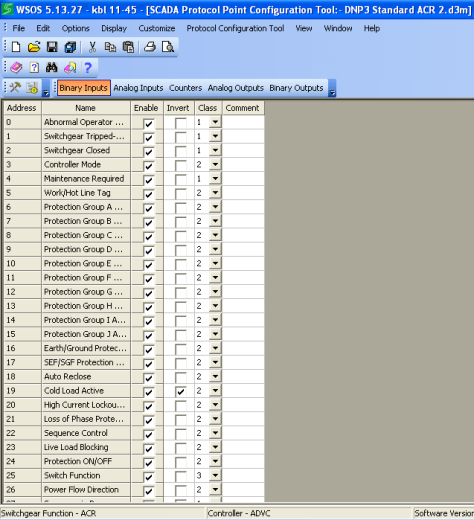
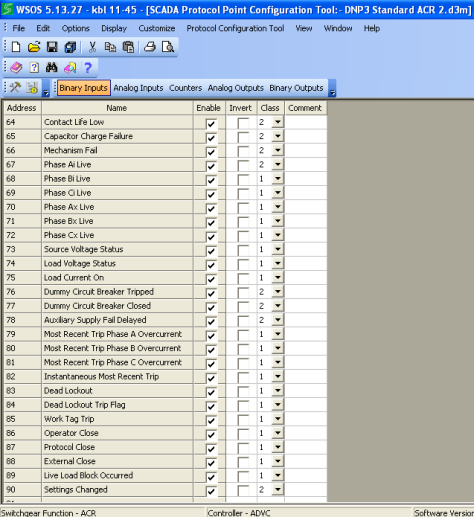
- ANALOG INPUT

- BINARY OUTPUT
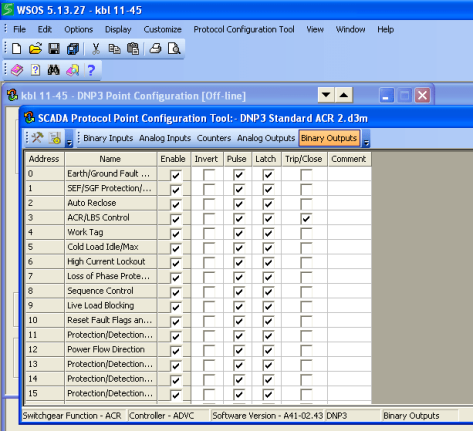
- Berikut Point Addres pada File Downlink (advc.db) untuk Schneider Recloser
Point Addres Scada Keterangan Status 1 S.L/R DI-3 sudah ditarik scada 2 S.Open CB DI-1 single status sudah ditarik scada 3 S.Close CB DI-2 single status sudah ditarik scada 4 S. On/ Off Rec DI-18 sudah ditarik scada 5 S. Hot Line Tag DI-5 sudah ditarik scada 6 S. Fault phasa R DI-79 sudah ditarik scada 7 S. Fault phasa S DI-80 sudah ditarik scada 8 S. Fault phasa T DI-81 sudah ditarik scada 9 S. Fault phasa N DI-38 sudah ditarik scada Meter 1 VLL a AI-19 No scaling sudah ditarik scada 2 VLL b AI-20 No scaling sudah ditarik scada 3 VLL c AI-21 No scaling sudah ditarik scada 4 Ia AI-0 No scaling sudah ditarik scada 5 Ib AI-1 No scaling sudah ditarik scada 6 Ic AI-2 No scaling sudah ditarik scada 7 IN AI-3 No scaling sudah ditarik scada 8 Arus Fault A AI-7 No scaling sudah ditarik scada 9 Arus Fault B AI-8 No scaling sudah ditarik scada 10 Arus Fault C AI-9 No scaling sudah ditarik scada 12 Counter trip AI-6 No scaling sudah ditarik scada Control 1 C.Close/Open DO-3 Pulse sudah ditarik scada 2 C. Reset Fault DO-10 Momentary sudah ditarik scada 3 C. On/Off Rec DO-2 Momentary sudah ditarik scada 4 C. Hot Line Tag DO-4 Momentary sudah ditarik scada - Untuk mengedit point addres pada software WSOS (Configure Map) > caranya klik configuration toolbox pada menu bar (simbol palu dan kunci menyilang)
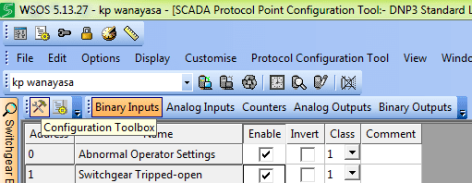
- Semisal Controller Mode akan dipindah pada addres (0) > caranya klik kanan “Insert” pada addres (0)

- Kemudian ketikkan “controller mode” pada configuration toolbox
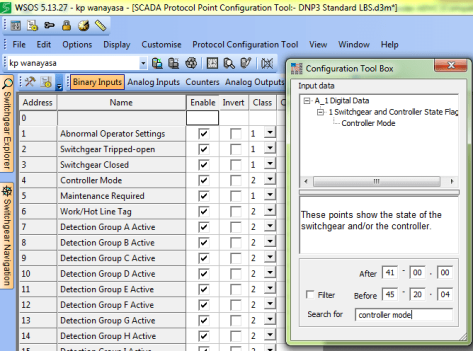
- Kemudian diklik “controller mode” pada configuration toolbox dan secara otomatis Controller Mode berada pada addres (0)
- Tetapi “Controller Mode” memiliki 2 addres (0) dan (4) sehingga harus dihapus salah satunya
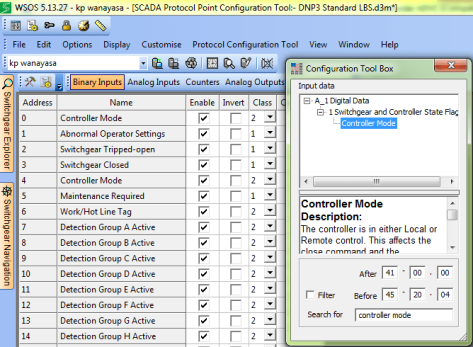
- Untuk menghapus salah satu addres “Controller Mode” caranya > klik kanan “Delete” pada addres (4) > addres yang akan dihapus
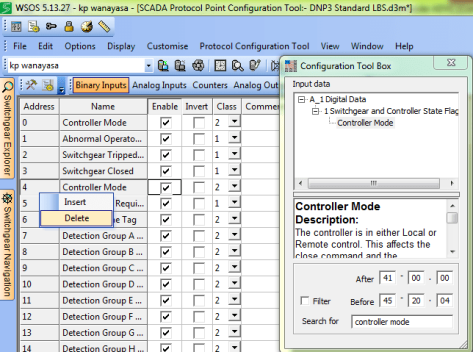
- Maka secara otomatis addres (4) dengan Nama “Controller Mode” akan terhapus dan addres-addres dibawahnya akan naik secara berurutan
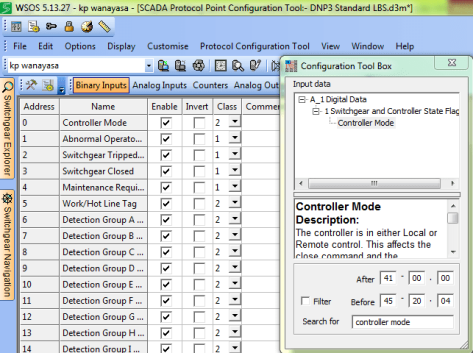
- Biasanya supply pada modem scada diambilkan dari supply internal modul controller Schneider
- Untuk mengaktifkan supply internal tersebut, berikut langkahnya :
- Klik Display > Radio Voltage
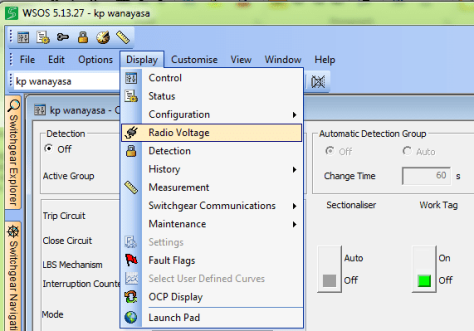
- Apabila dijumpai output “off” artinya supply internal modul controller belum aktif,
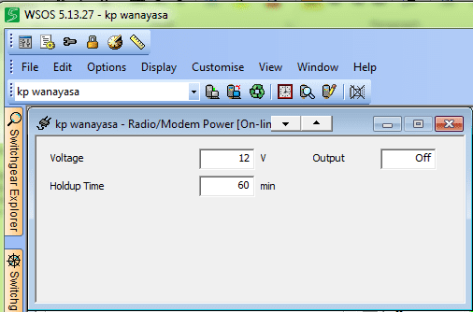
- Mengaktifkannya diklik pada Output > kemudian diisikan paswordnya “capm” > lalu klik OK
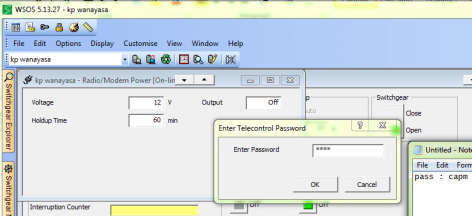
- Kemudian pilih yang mode “ON” pada select a value for Radio/Modem Supply Output > Klik OK
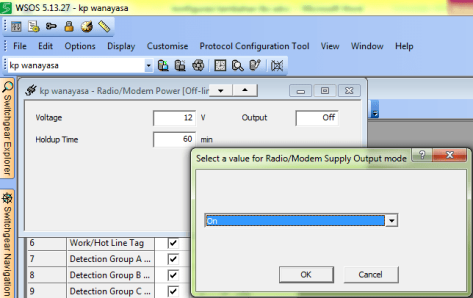
- Output pada internal modul controller sudah berubah menjadi “ON” dan supply internal tersebut bisa digunakan untuk power Modem scada

- Untuk menyimpan semua settingan yang telah kita ubah pada software WSOS, kita harus dalam posisi On-Line terlebih dahulu baru kita simpan, caranya :
- Klik Options > Klik Go On-Line
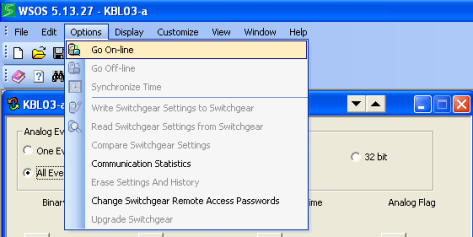
- Kemudian baru kita simpan settingan yang telah kita ubah > klik “Write Switchgear Settings to Switchgear”